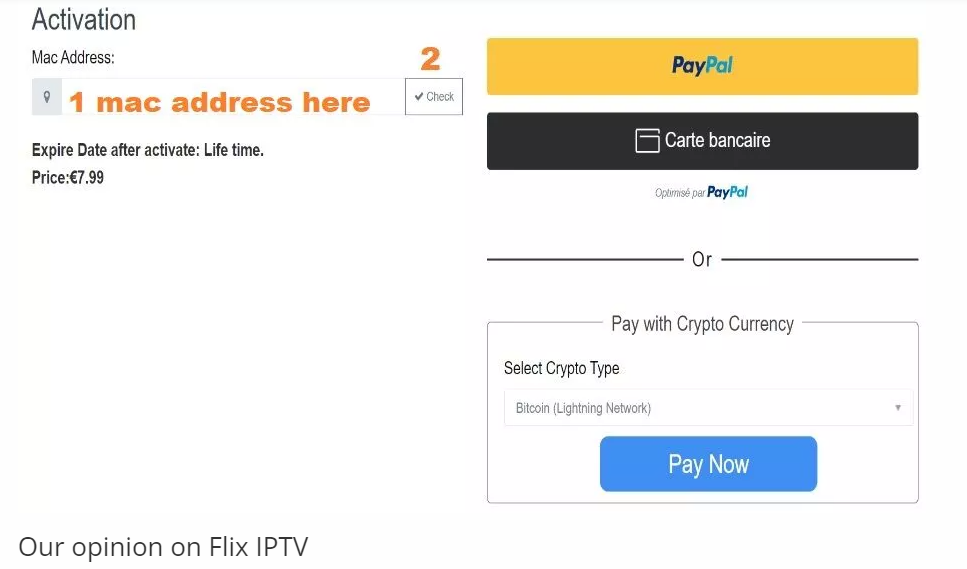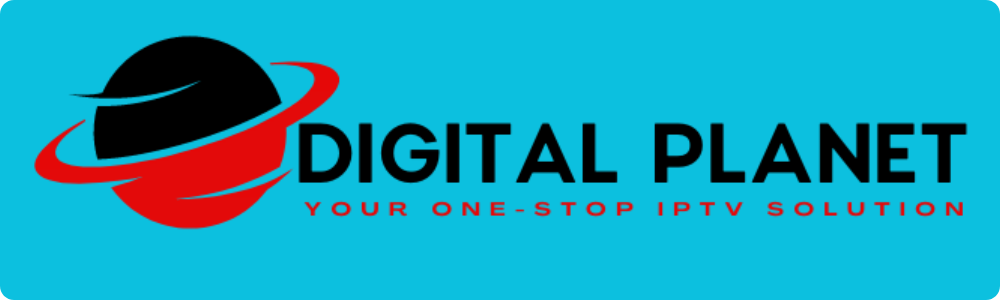FLIXIPTVアプリでスマートテレビにIPTVをセットアップする方法
スマートTV(サムスン/ LG)にFLIXIPTVアプリをインストールする方法
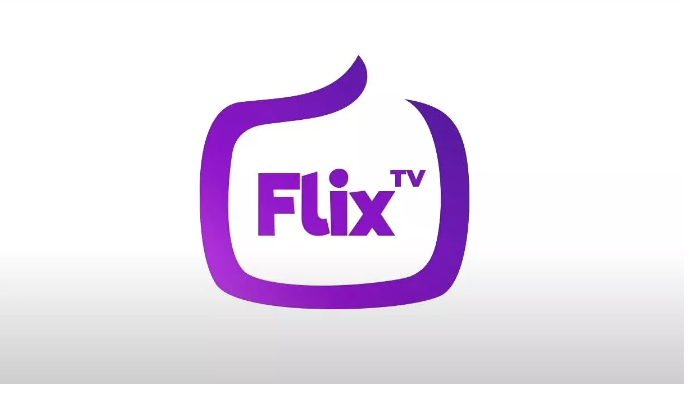
Flix IPTVはSmart IPTVのようなIPTVプレーヤーですが、より安定しており、コンテンツをストリーミングすることができます。このアプリケーションは独自のコンテンツを提供しないため、プレイリストまたはm3uリンク、つまりIPTVサブスクリプションが必要です。
Flix IPTVは興味深く、安定したアプリケーションで、大きなプレイリストもあり、スマートTVで使用する価値がある。
IPTVサービス
Flix IPTVの特徴
ここに見出しテキストを追加する
多言語サポート:
ユーザーは17以上の言語から選ぶことができます。設定 "から "言語の変更 "を選択するだけです。
いくつかのテーマがある:
デフォルトのFlix IPTVテーマがお気に召さないですか?設定]-[テーマの変更]で新しいテーマを選択できます。
外部選手へのサポート:
アプリケーションの外部プレーヤーとしてMX PlayerとVLC Playerを選択することができます。設定]から[外部プレーヤー]を選択します。
* このオプションはAndroidとiOSデバイスで利用可能です。
字幕のカスタマイズ
IPTVプレーヤーで字幕のカスタマイズができるのは非常に珍しい。Flix IPTVはその数少ないアプリの一つです。設定」→「字幕設定」で字幕のサイズ、色、背景を変更できます。
Flix IPTVのその他の機能には、お気に入りリストの作成、複数のプレイリストの追加に対応しているためサーバーやリストの変更、チャンネルや映画・シリーズなどのコンテンツの特定のカテゴリーの非表示などがある。
Flix IPTV対応デバイス
以下に、Flix IPTVアプリケーションをインストールできるデバイスのリストを示します:
サムスン・スマート・テレビ
LG WebOS
Android TV、Apple TV、Amazon Fire TVまたはFireStick。
Flix IPTVのインストールは他のアプリケーションと同様に簡単で、アプリケーションストアにアクセスし、Smart TV、Android TV、Apple TVで名前で検索するだけです。
このアプリケーションはAmazon Appsストアにはありません。Fire TVデバイスにアプリをインストールするには、ダウンローダーアプリまたはデバイスのブラウザのURLフィールドにflixiptv.cc/flix.apkと入力してください。
Flix IPTVのセットアップ方法は?
次に、m3uリンクを使用してFlix IPTVアプリケーションでサブスクリプションをセットアップする方法をご紹介します。
1.アプリケーションがインストールされたら、それを起動し、画面にマックアドレスが表示されるようにします。
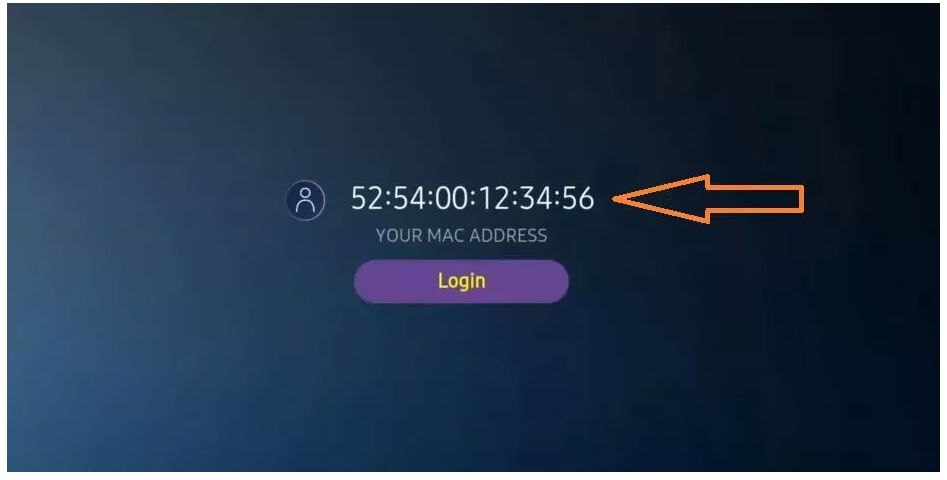
マックアドレスを書いていない場合は、左のメニューから「設定」に移動し、次のメニューで「ユーザーアカウント」にスクロールすれば見つけることができます。
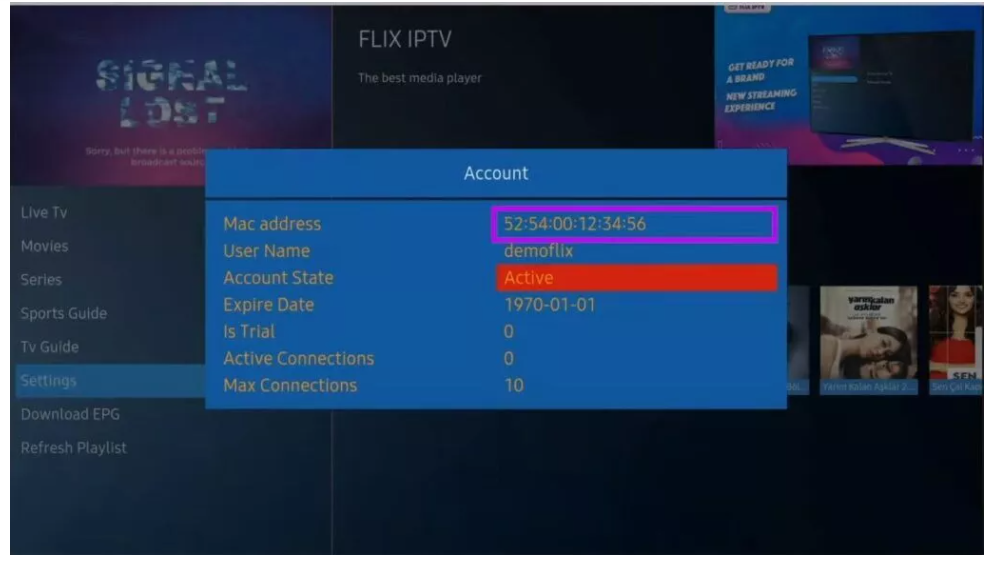
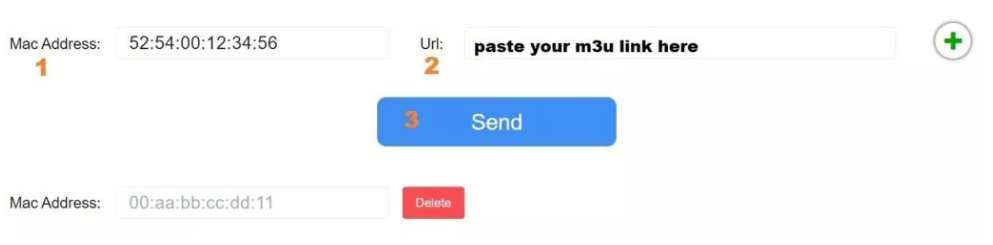
4.最後のステップは、アプリケーションを再起動するか、「設定」>「プレイリストの変更」でリストを更新することです。リストの再読み込みを求めるウィンドウが表示されますので、OKをクリックしてください。
Flix IPTVのアクティベーション方法は?
Flix IPTVは、他のスマートTV用アプリケーション(SET IPTV、NET IPTV、Smart STBなど)と同様、7日間の無料トライアルを提供しています。
アクティベーション・ページへのリンクはこちら: